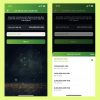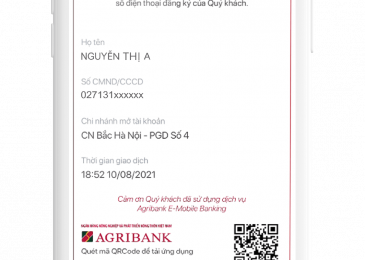Ebank X TPBank là một dịch vụ ngân hàng số mới nhất hiện nay của TP bank nên nhiều người vẫn còn phân vân Ebank X TPBank là gì? Đăng Ký, Đăng nhập, sử dụng Ebank x tpbank như thế nào. Vậy hãy cùng Ngân hàng Az tìm hiểu các thông tin liên quan đến Ebank X TPBank là gì? Ngay bài viết sau để hiểu hơn về dịch vụ này và đăng ký sử dụng như thế nào ngay sau đây.
Ebank X TPBank là gì?
Ebank X TPBank là một phiên bản ngân hàng số mới nhất hiện nay được ngân hàng TP Bank áp dụng đổi mới và cải tiến và ra mắt vào ngày 7/12/2019.
Khác với ứng dụng ngân hàng trực tuyến Ebank TP bank trước đây, Ebank X TPBank hiện tại khách hàng có thể onboard mở tài khoản trực tuyến/ online tại ứng dụng Ebank X TPBank mà không cần di chuyển đến phòng giao dịch/ chi nhánh ngân hàng TP Bank như trước nữa.
Lợi ích khi sử dụng Ebank X TPBank
Khi sử dụng Ebank X của ngân hàng TPBank hiện nay mới phát hành thì mọi người sẽ nhận được các lợi ích chẳng hạn như:
+ Dịch vụ tích hợp nhiều yếu tố đột phá, công nghệ và hiện đại giúp người dùng trải nghiệm mượt và nhiều tiện ích hơn so với Ebank TPBank
+ Được hưởng ưu đãi miễn phí chuyển tiền liên ngân hàng
+ Có thể nạp tiền một cách đơn giản từ thẻ ATM của các ngân hàng khác tại Ebank X TPBank

+ Miễn phí SMS OTP với App Etoken TP Bank
+ Miễn phí rút tiền thẻ nội địa chi tiêu quốc tế
+ Có giao diện thẩm mỹ và gọn giúp người dùng sử dụng dễ dàng
+ Tra cứu và quản lý tài khoản rõ ràng qua từng mục, từng khoảng thời gian rất thông minh
+ Miễn phí thanh toán hóa đơn điện nước
+ Tích hợp nhiều tính năng thanh toán tiện lợi và nhanh chóng, độ chính xác cao
+ …vv
Cách đăng ký Ebank X TPBank
Như đã đề cập ở trên thì hiện tại việc đăng ký Ebank X TPBank có thể đăng ký Tại các chi nhánh Live bank hoặc ngân hàng hay hỗ trợ đăng ký trực tuyến/ online tại ứng dụng Ebank X TPBank mà không phải đến trực tiếp ngân hàng để thực hiện việc đăng ký. Cách thức thực hiện như sau:
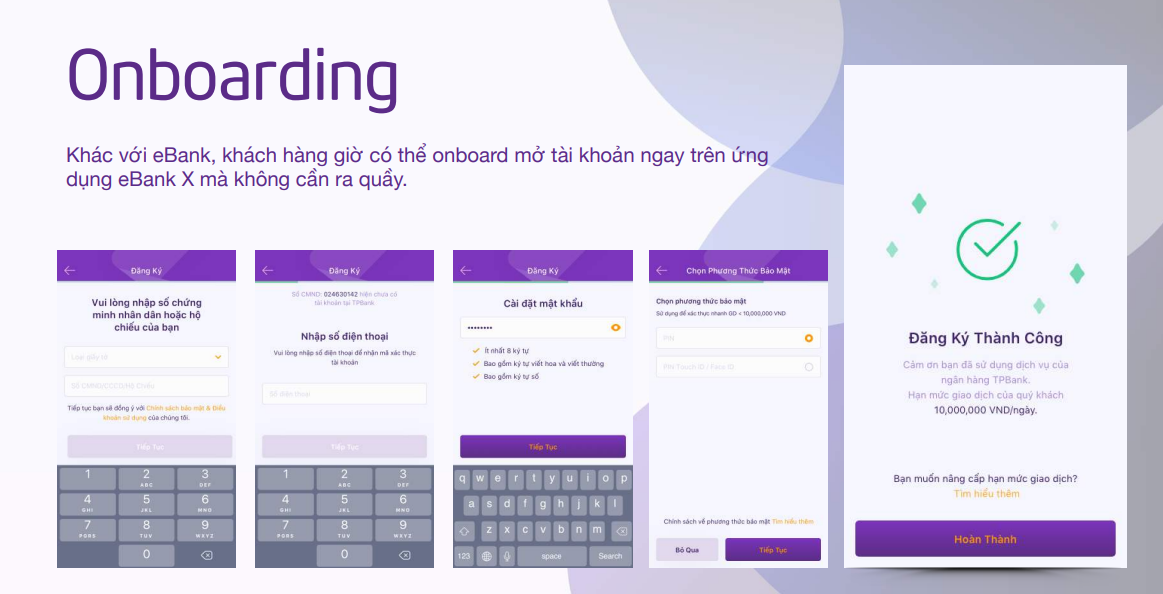
Bước 1: Bạn hãy Download ứng dụng eBank X của ngân hàng TP Bank về thiết bị di dộng
Bước 2: Truy cập vào ứng dụng và tiến hành đăng ký bằng cách tuân thủ theo yêu cầu của ứng dụng. Đầu tiên cần cung cấp số chứng minh thử hoặc hộ chiếu còn hiệu lực và nhấn “Tiếp tục”
Bước 3: Điều số điện thoại của bạn vào nhằm mục đích nhận mã xác thực tài khoản sau đó nhấn “Tiếp tục” (bạn nên nhập số điện thoại chính chủ của mình vì mã xác thực gửi về liên quan mật thiết đến bảo mật tài khoản và cũng là bước xác thực cuối cùng khi thực hiện bất kì giao dịch nào)
Bước 4: Tiến hành cài đặt mật khẩu (Mật khẩu thiết lập được qui định gồm ít nhất 8 ký tự – trong đó có cả ký tự viết hoa và viết thường và bao gồm ký tự số) => Thiết lập xong bạn nhấn “Tiếp tục”
Bước 5: Chọn phương thức bảo mật để sử dụng trong việc xác thực nhanh các giao dịch dưới 10 triệu (Bạn có thể chọn phương thức bảo mật là mã Pin hoặc PIN Touch ID/ Face ID và nhấn “Tiếp tục”
=> Lúc này sẽ có thông báo “Đăng Ký Thành Công” hiện lên giao diện cùng nội dung “Cảm ơn bạn đã sử dụng dịch vụ của ngân hàng TP Bank. Vậy là bạn đã đăng ký thành công Ebank X TPBank online tại bất cứ đâu
Hướng dẫn sử dụng Ebank X TPBank
Cách nạp tiền qua Ebank X TPBank
Ngoài việc có thể nạp tiền vào tài khoản ngân hàng TP Bank trực tiếp tại quầy giao dịch/ chi nhánh ngân hàng TP Bank thì mọi người còn có thể nạp tiền vào Ebank X TPBank từ các ví điện tử hoặc nạp từ tài khoản từ thẻ ATM của các ngân hàng khác nhau.
Khi nạo tiền vào tài khoản qua eBank X TP bank thì mọi người không phải lo về phí vì sẽ được miễn phí hoàn toàn. Bạn sẽ áp dụng phương thức nạp tiền qua dịch vụ thanh toán qua kênh Napas. Cách nạp tiền như sau:
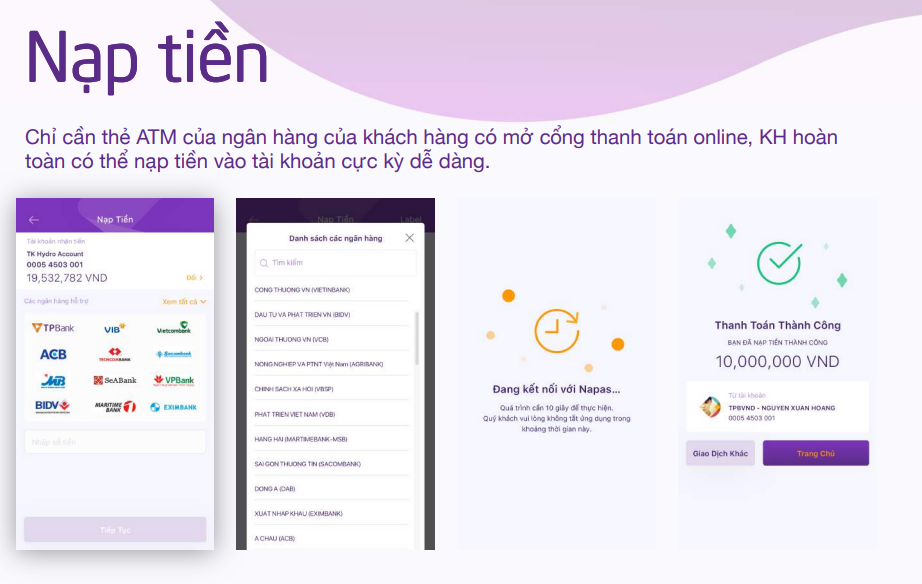
Bước 1: Truy cập vào eBank X TP bank và chọn mục “Nạp tiền” tại giao diện chính
Bước 2: Kích vào logo ngân hàng được hỗ trợ cho phép nạp tiền vào tài khoản eBank X TP bank của bạn => Nếu không thấy ngân hàng mình muốn nạp thì có thể kích vào mục “Xem tất cả” tại phía phải màn hình để chọn nhân hàng có hỗ trợ liên kết Napas và kích vào ngân hàng đó nhập số tiền cần nạp và nhấn “Tiếp tục”
Bước 3: Bạn hãy đợi trong giây lát để kết nối với Napas (phải lưu ý không được tắt ứng dụng trong lúc này)
Bước 4: Khi có thông báo “Thanh toán thành công” thì sẽ có thông tin “Bạn đã nạp tiền thành công” cùng số tiền nạp tương ứng sẽ hiện lên bên dưới
Cách chuyển tiền qua Ebank X TPBank
eBank X TP bank vẫn có thể hỗ trợ các quý khách hàng chuyển tiền tương tự như eBank TP Bank nhưng sẽ có phương thức chuyển tiền sở hữu giao diện và màu sắc tươi mới hơn. Bên cạnh đó eBank X TP bank còn có nhiều cách chuyển tiền khác nhau được hướng dẫn bên dưới:
Cách chuyển tiền định kỳ:
+ Truy cập vào eBank X TP bank sau đó vào mục “Chuyển tiền trong TP Bank”
+ Nhập số tài khoản – tên chủ tài khoản và số tiền cùng nội dung chuyển sau đó nhấn vào “cài đặt lịch” (bạn có thể cài đặt chuyển định kỳ hàng ngày/ hàng tuần hoặc hàng tháng theo nhu cầu) và nhấn “Xác nhận”
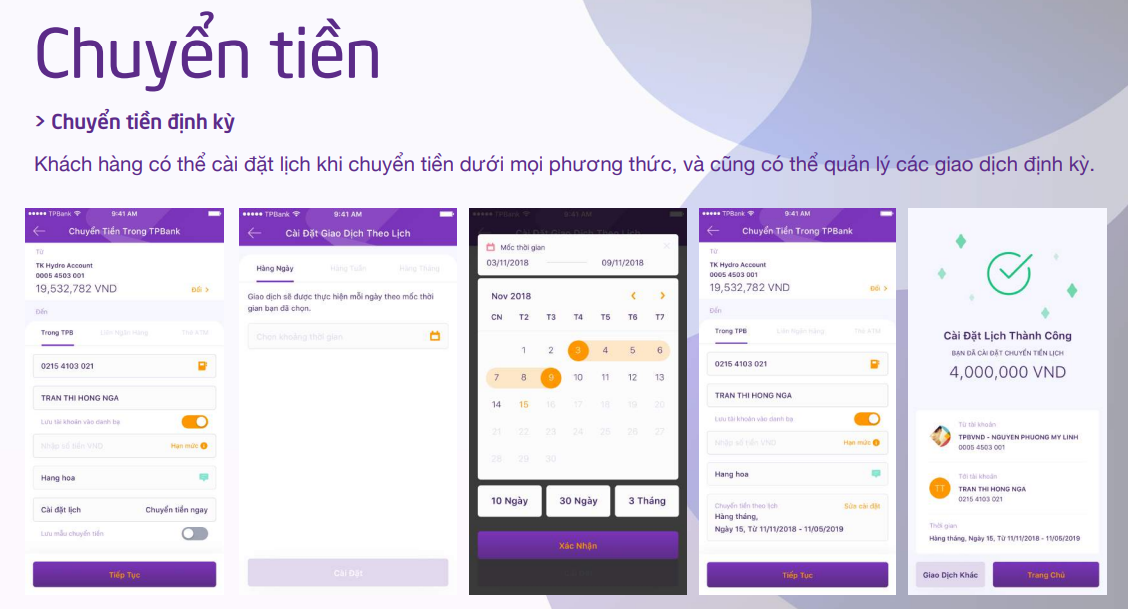
+ Kiểm tra lại thông tin chuyển tiền định kỳ một lần nữa và nhấn “Tiếp tục”
+ Đợi giây lát sẽ có thông báo “Cài đặt lịch thành công” kèm theo thông tin “Bạn đã cài đặt chuyển tiền lịch …”
=> Vậy là bạn đã cài đặt chuyển tiền định kỳ thành công. Thời gian tiếp theo thì tới kỳ tiền sẽ chuyển đến tài khoản mà bạn muốn chứ không cần phải thực hiện thao tác chuyển và tránh được việc quên chuyển.
Chuyển tiền qua số điện thoại:
Để chuyển tiền qua số điện thoại thay vì chuyển đến số tài khoản thì của người nhận thì mọi người có thể thực hiện như sau:
+ Truy cập vào ứng dụng eBank X TP bank
+ Vào mục “chuyển tiền trong TPB”
+ Nhấn chuyển tiền từ tài khoản Hydrobank Account
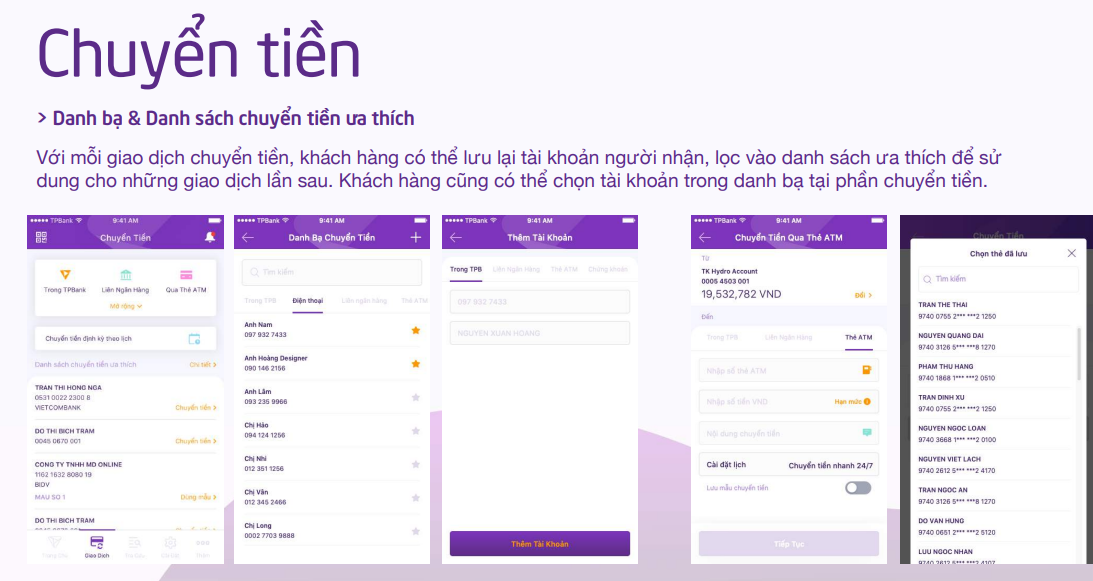
+ Nhấn đồng ý khi có thông báo “Hydrobank muốn truy cập danh bạ của bạn”
+ Tiếp đến hãy nhấn vào đối tượng muốn chuyển tiền tại danh bạ (bạn có thể nhấn vào kíp lúp để tìm kiếm đối tượng muốn chuyển tiền)
+ Điền số tiền cần chuyển và các thông tin liên quan thì bạn đã có thể chuyển tiền qua số điện thoại/ danh bạ thành công.
Lưu ý: Mỗi phương thức chuyển tiền eBank X TP bank thì mọi người có thể lưu lại mẫu chuyển tiền ấy và đặt tên để có thể tái sử dụng cho các giao dịch lần sau mà không cần điền số tài khoản hoặc tên đầy đủ. Cách thức thực hiện rất đơn giản, tại mục nhập thông tin chuyển tiền mọi người chỉ cần kích vào nút “Lưu tài khoản vào danh bạ” hoặc “Lưu mẫu chuyển tiền” vậy là xong.
Cách tra cứu lịch sử giao dịch qua Ebank X TPBank
Tra cứu tài khoản qua việc phân loại từng mục giao dịch:
+ Truy cập vào Ebank X TPBank để vào mục lịch sử giao dịch sau đó chọn danh mục cho giao dịch là ăn uống, mua sắm, hóa đơn, chuyển khoản hoặc khác và nhấn vào “Gắn thẻ giao dịch”
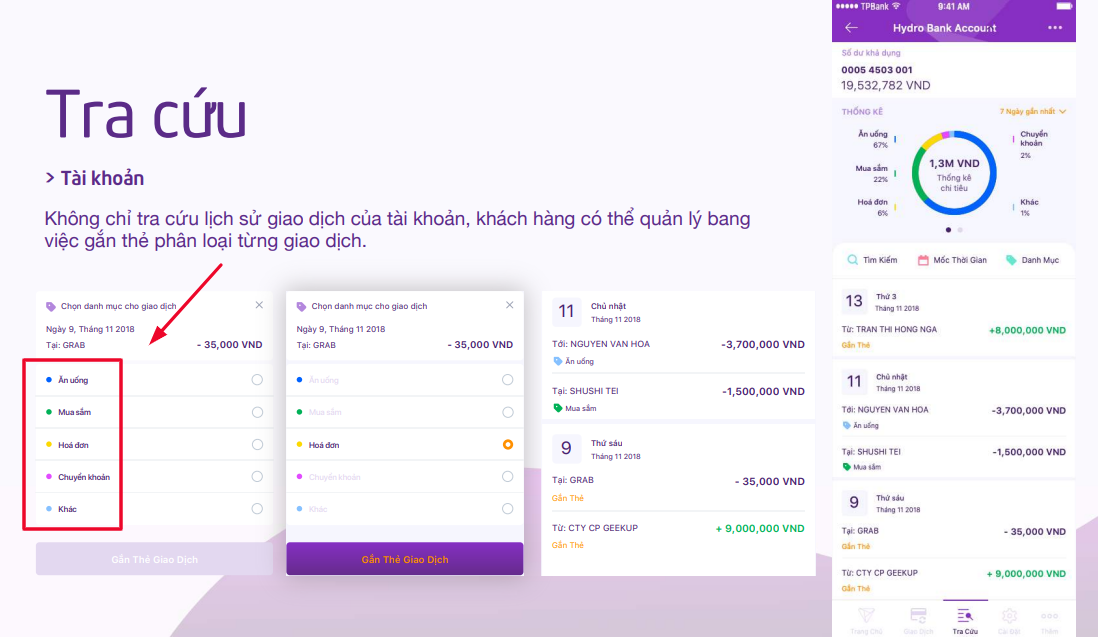
+ Thông tin lịch sử biến động tài khoản sẽ xuất hiện rõ ràng gồm, thời gian, số tiền cùng mục giao dịch
Tra cứu tài khoản qua việc lọc theo ngày tháng và từ khóa:
+ Truy cập vào Ebank X TPBank để vào mục lịch sử giao dịch sau đó chọn mục “Lọc theo từ khóa”
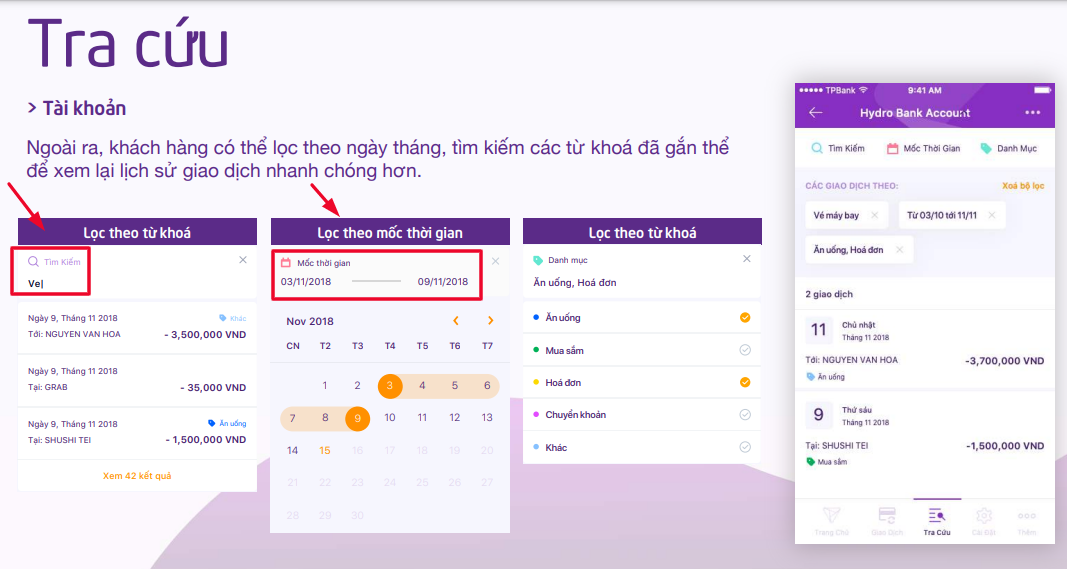
+ Tiếp đến bạn tìm kiếm tra cứu theo từ khóa bạn nhập và nhấn vào “Lọc theo mốc thời gian” và khoảng thời gian bạn muốn kiểm tra
+ Lịch sử tiêu dùng khi tra cứu qua ngày tháng và từ khóa sẽ hiện lên như những gì bạn đang cần tìm kiếm.
Cách thanh toán hóa đơn qua Ebank X TPBank
Với ứng dụng eBank X, khách hàng có thể thanh toán mọi loại hóa đơn bao gồm: Hóa đơn điện, hóa đơn nước, điện thoại cố định, điện thoại di động trả sau, cước internet ADSL, cước truyền hình, thanh toán vé máy bay trả sau, thanh toán vé tàu, internet, nạp tiền điện thoại cho mình hoặc người khác, …vv. Sau đây sẽ là hướng dẫ điển hình về thanh toán hóa đơn điện:
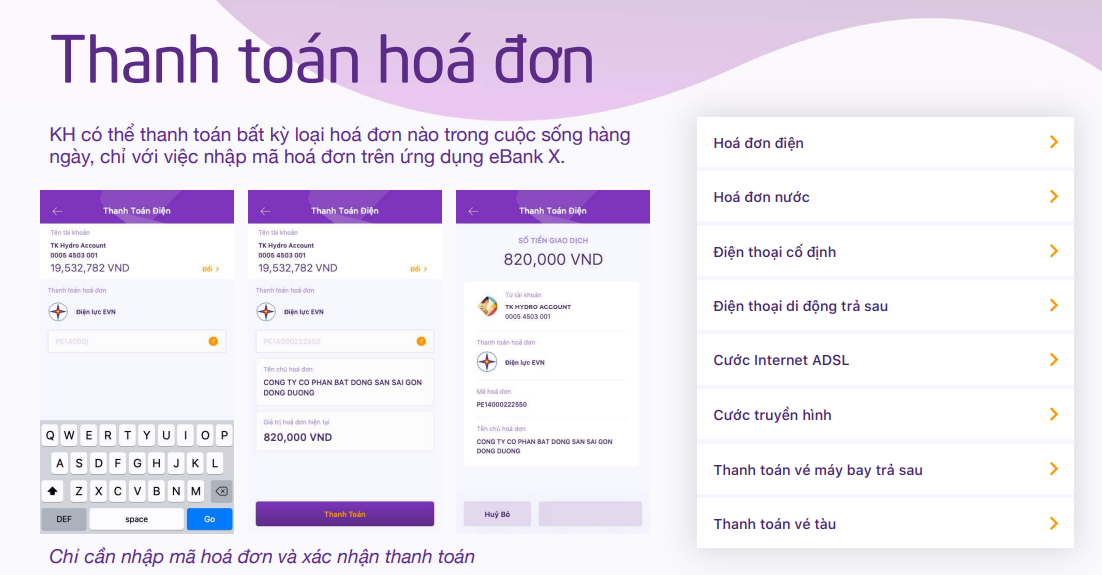
+ Truy cập vào Ebank X TPBank sau đó chọn mục “Thanh toán hóa đơn”
+ Kích vào chọn hóa đơn điện
+ Nhập mã khách hàng của bạn vào thì số tiền điện của bạn chưa thanh toán sẽ hiện ra => Hãy kích vào “Thanh toán”
+ Thông báo số tiền giao dịch thanh toán hóa đơn bạn vừa thực hiện đã thành công (bạn có thể chụp thông báo này lại để đối chiếu khi có sự cố xảy ra)
Hướng dẫn đổi mật khẩu Ebank X TPBank
Khi đã sử dụng trong một thời gian lâu hoặc cảm thấy mật khẩu Ebank X TPBank không còn an toàn nữa thì mọi người có thể thay đổi mật khẩu Ebank X TPBank để nâng cao phươn thức bảo mật bằng cách:
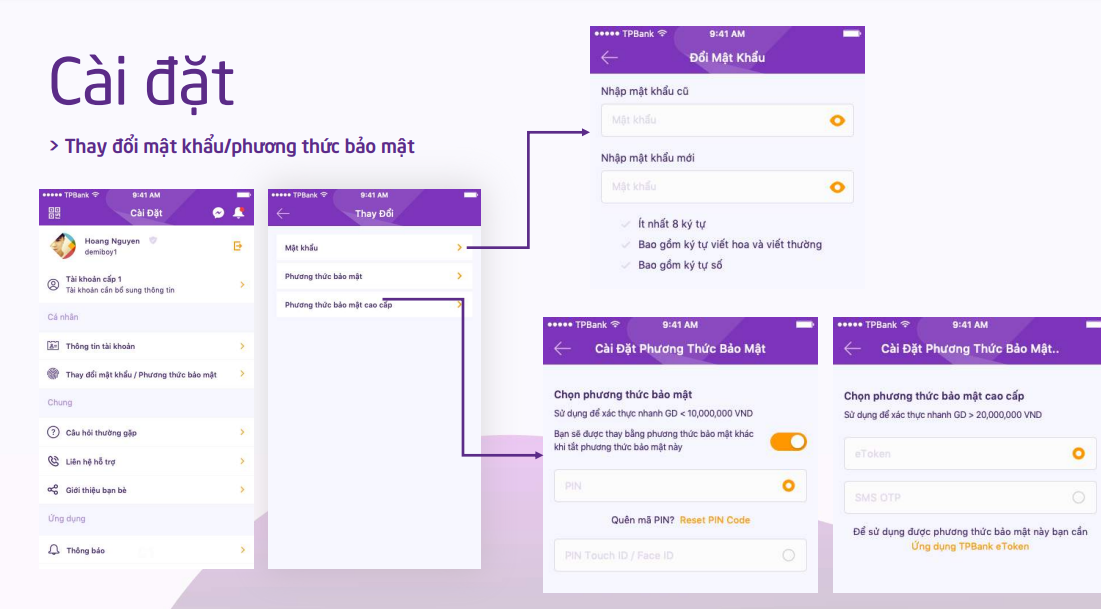
+ Truy cập vào Ebank X TPBank sau đó vào mục “Cài đặt”
+ Tại mục “cá nhân” bạn kích vào mục “Thay đổi mật khẩu/ phương thức bảo mật”
+ Tại mục “Thay đổi” tại giao diện lúc này, bạn hãy nhập mật khẩu cũ sau đó nhập mật khẩu mới
(Mật khẩu thiết lập được qui định gồm ít nhất 8 ký tự – trong đó có cả ký tự viết hoa và viết thường và bao gồm ký tự số)
+ Bạn cũng có thể kích vào “ Phương thức bảo mật cao cấp” để xác thực những giao dịch nào trên 10 triệu dưới 20 triệu => Lúc này bạn chỉ thiết lập mã PIN và nhập lại một lần nữa => Chọn phương thức bảo mật cao cấp là eToken (đến ngân hàng để được cấp thiết bị nhận OTP) hoặc SMS OTP (nhận OTP qua SMS số điện thoại đăng ký tài khoản)
Hạn mức giao dịch Ebank X TPBank
Sau khi mọi người đăng ký thành công dịch vụ Ebank X TPBank trực tuyến/ online trên thiết bị di động mà không cần đến trực tiếp tại chi nhánh ngân hàng hoặc quầy giao dịch thì hạn mức giao dịc Ebank X TP Bank sẽ được công bố ngay sau thông báo đăng ký thành công dịch vụ Ebank X TPBank.
Dành cho những ai chưa rõ thì hiện nay nếu bạn đăng ký dịch vụ Ebank X TPBank trực tuyến/ online trên thiết bị di động thì hạn mức giao dịch Ebank X TPBank là 10.000.000 VND/ ngày. Trường hợp bạn có nhu cầu nâng cấp hạn mức giao dịch Ebank X TPBank cao hơn 10 triệu/ ngày thì hãy di chuyển trực tiếp đến quầy giao dịch hoặc chi nhánh ngân hàng để xác thực định danh thì sẽ không bị giới hạn hạn mức giao dịch.
Hi vọng các thông tin mà chúng tôi đã thống kê và cung cấp tại nội dung phía trên đã có thể giúp mọi người biết được Ebank X TPBank là gì? Đăng Ký, Đăng nhập, sử dụng Ebank x tpbank. Chúc mọi người có thể đăng ký và sử dụng dễ dàng thông qua các hướng dẫn cụ thể phía trên.
Xem thêm: